Windows Media Player har længe været pålidelig til afspilning af forskellige multimedieformater. Men brugere støder nogle gange på et problem hvor Windows Media Player afspiller ikke videoer. Dette problem kan forstyrre din multimedieoplevelse og få dig til at søge efter løsninger. I denne artikel vil vi nedbryde almindelige årsager bag dette problem og give praktiske tricks til at fejlfinde og løse det.
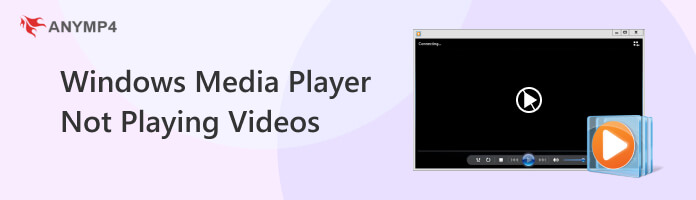
Antag, at du forsøger at afspille en video, der er blevet downloadet ufuldstændigt, overførselsfejl eller er delvist beskadiget under downloadprocessen. I så fald afspilles videoen ikke korrekt på Windows Media Player. Derudover, hvis filens header eller data er beskadiget, kan det føre til afspilningsproblemer. Windows Media Player kan have svært ved at læse og fortolke filen korrekt.
Hvorfor afspiller Windows Media Player kun lyd, ikke video? Windows Media Player kan lejlighedsvis opleve fejl eller fejl, der forhindrer videoafspilning. Softwarekonflikter, korruption i medieafspillerinstallationen eller konflikter med tredjeparts plugins kan forårsage disse problemer.
Afspiller din AVI-fil ikke i Windows Media Player? Mens Windows Media Player kan håndtere nogle AVI-filer, afspilles dem, der bruger mindre almindelige codecs, muligvis ikke korrekt uden den nødvendige codec-installation. Bortset fra det, vil det mislykkes, hvis du forsøger at afspille en video i et format, som afspilleren ikke genkender eller understøtter.
Windows Media Player afspiller ikke video, når du bruger forældet software. Brug af en forældet version af Windows Media Player kan forårsage afspilningsproblemer. Nyere videoformater og codecs er muligvis ikke kompatible med ældre WMP-versioner.
De fleste videofiler, inklusive .mov-filer, afspilles ikke på Windows Media Player på grund af tilladelser og sikkerhedsindstillinger. Hvis videofilen er i en begrænset mappe eller netværksplacering, kan du støde på tilladelsesproblemer, der forhindrer WMP i at få adgang til den. Derudover kan sikkerhedsindstillinger blokere medieafspillerens adgang til bestemte filer eller streamingkilder.
Når man beskæftiger sig med beskadigede videofiler, er en pålidelig løsning at bruge videoreparationssoftware som AnyMP4 Video Reparation. Det er en desktop softwareløsning designet til at løse problemet med beskadigede eller beskadigede videofiler, hvilket gør dem afspilbare igen, især i applikationer som Windows Media Player.
AnyMP4 Video Repair er et effektivt værktøj til at rette uafspilbare beskadigede videofiler. Videoer, der er beskadiget på grund af ufuldstændige downloads eller overførselsfejl, kan nemt rettes. Dette AI-drevne værktøj fungerer ved at analysere de beskadigede filer og gendanne dem til deres oprindelige, spilbare tilstand.
Anbefaling
Sådan reparerer du MP4, der ikke afspilles på Windows Media Player ved hjælp af AnyMP4 Video Repair:
1. På forhånd kan du hente AnyMP4 Video Player ved at klikke på Gratis download. Start videoreparationssoftwaren på din computer efter at have fuldført installationsprocessen.
Sikker download
Sikker download
2. I AnyMP4 Video Repair-grænsefladen skal du klikke på Rød + for at tilføje den beskadigede videofil. Importer derefter en prøvevideo fra dit lokale drev ved at klikke på Blå +.
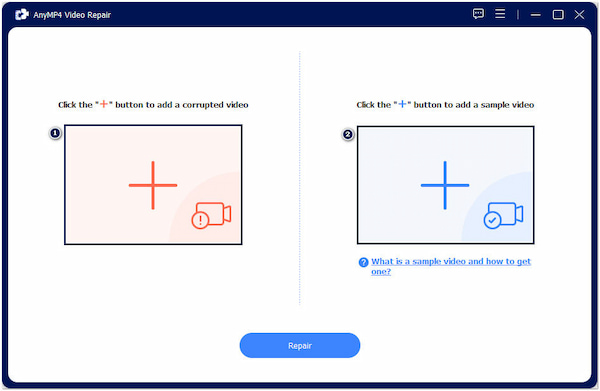
3. Når du har importeret de beskadigede videoer og eksempelvideoer, skal du klikke Reparation . Programmet vil begynde at analysere videofilproblemet og reparere det med det samme.
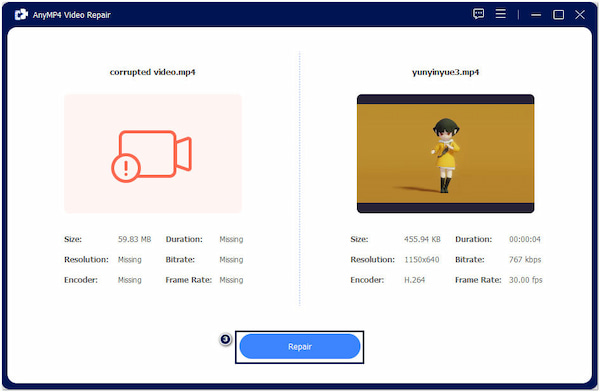
4. Efter et par sekunder er videoen repareret. Klik Eksempel for at sikre, at videoen er rettet som forventet. Klik derefter Gem for at gemme den reparerede video på din computer.
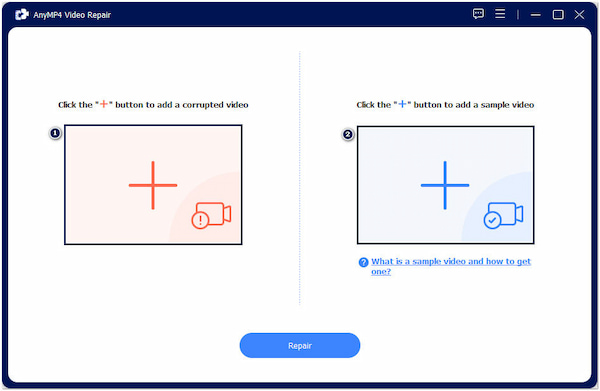
5. Gå til Windows Media Player og afspil videoen for at kontrollere, om videoen kan afspilles.
AnyMP4 Video Repair er en bemærkelsesværdig løsning til reparation af beskadigede videofiler, især når du støder på problemer med videoafspilning i Windows Media Player. Den bruger en prøvevideo som grundlag for at reparere de beskadigede, beskadigede eller uafspilbare videoer på din WMP.
Hvis Windows Media Player fortsætter med at fungere dårligt, kan du overveje at bruge en alternativ medieafspiller, såsom AnyMP4 Blu-ray-afspiller. Skift til en anden medieafspiller kan hjælpe dig med at omgå de problemer, der er specifikke for Windows Media Player.
AnyMP4 Blu-ray afspiller er en multimedieafspilningssoftware, der giver en omfattende medieoplevelse af høj kvalitet. Det understøtter forskellige formater, hvilket gør det til et alsidigt valg til afspilning af film, tv-shows, musik og mere. Den kan håndtere Blu-ray og DVD'er, inklusive 4K UHD Blu-rays, og næsten alle digitale video- og lydformater.
Anbefaling
Sådan afspiller du videofiler ved hjælp af AnyMP4 Blu-ray-afspiller:
1. Få en Gratis download af AnyMP4 Blu-ray-afspiller.
Sikker download
Sikker download
2. Installer det på din computer og start det bagefter.
3. Klik Åbn fil for at indlæse mediefilen fra dit lokale drev.
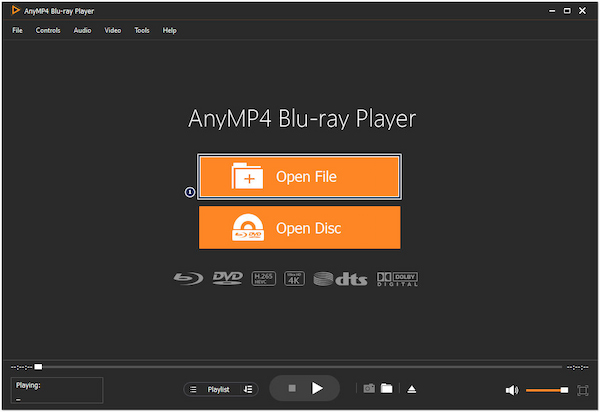
4. Brug afspilningskontrollen til at navigere gennem videoen.

AnyMP4 Blu-ray Player er en alsidig medieafspiller, der understøtter næsten alle medieformater, inklusive digital, Blu-ray og DVD. Det tilbyder afspilning af høj kvalitet, tilpasningsmuligheder og begyndervenlige kontroller.
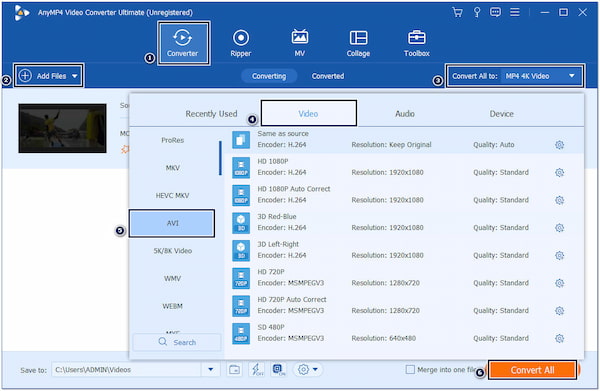
Når en AVI-fil ikke afspilles i Windows Media Player, er konvertering af den til et kompatibelt format og codec den mest effektive løsning. Du kan bruge videokonverteringssoftware til at omkode videoen til et format, som WMP kan håndtere. Ved at konvertere filen gør du den tilgængelig for medieafspilleren.
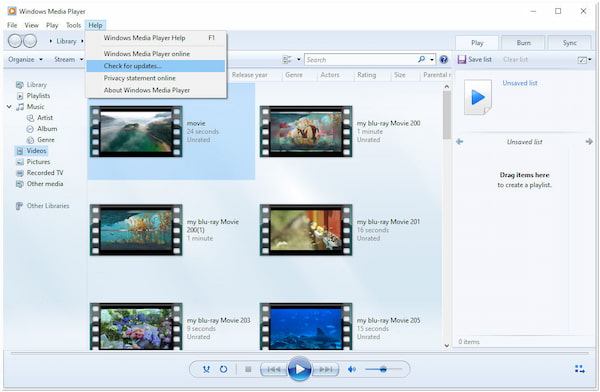
Hold Windows Media Player og relaterede komponenter opdateret for at undgå problemer relateret til forældet software. Sørg for, at du har den seneste version installeret, da nyere versioner ofte kommer med forbedret codec-understøttelse og fejlrettelser. Regelmæssig opdatering af dit operativsystem kan også hjælpe med at opretholde softwarekompatibilitet for en jævnere videoafspilningsoplevelse.
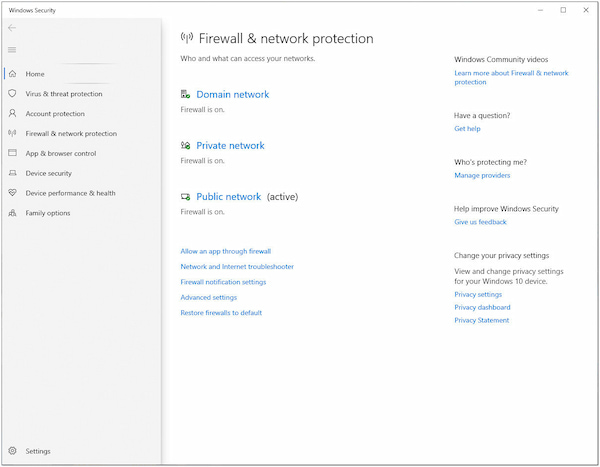
Min Windows Media Player afspiller ikke videoer; hvad skal jeg gøre? Hvis du støder på sikkerhedsrelaterede problemer, såsom blokerede filer, kan konfiguration af dit systems sikkerhedsindstillinger til at give adgang til mediefiler hjælpe med at overvinde disse forhindringer. Tjek dine antivirus- eller firewallindstillinger for at sikre, at de ikke blokerer medieafspillerens adgang til filen.
Hvordan får jeg Windows Media Player til at afspille video?
For at få Windows Media Player til at afspille videoer, skal du sørge for et kompatibelt videofilformat, codec og en velfungerende afspillerversion installeret. Du kan støde på afspilningsproblemer, hvis videoformatet ikke understøttes, eller codec'et mangler.
Hvorfor afspiller mine videoer kun lyd?
Hvis dine videoer afspiller lyd, men ikke viser billeder, skyldes det sandsynligvis en manglende eller inkompatibel video-codec. Windows Media Player har brug for lyd- og video-codecs for at afspille multimediefiler korrekt.
Afspiller Windows Media Player MP4-videoer?
JA! Windows Media Player kan afspille MP4-videoer. MP4 er et understøttet videoformat i Windows Media Player, hvilket gør det kompatibelt med dette almindelige videoformat.
Hvad erstattede Windows Media Player?
WMP er stort set blevet erstattet af den indbyggede medieafspiller i Windows 10 og 11, Film & TV. Derudover er mange brugere gået over til at bruge tredjeparts medieafspillere som AnyMP4 Blu-ray-afspiller for forbedrede funktioner og bedre formatunderstøttelse.
Selvom det kan være frustrerende at støde på problemer med Windows Media Player, der ikke afspiller videoer, er det vigtigt at huske, at der findes enkle løsninger. Ved at følge de hacks, der er beskrevet i dette indlæg, kan du løse problemet og nyde dine yndlingsvideoer uden afbrydelser. To bemærkelsesværdige løsninger, AnyMP4 Video Repair og AnyMP4 Blu-ray-afspiller, skiller sig ud for at løse disse afspilningsproblemer.